Il n’y a plus de stockage sur votre smartphone et vous voulez libérer de la place. Les photos prennent vite énormément de place dans l’espace de stockage d’un smartphone. Les photographies de voyage, selfies, screenshot prennent énormément de mémoire. La majorité des smartphones ont un emplacement de mémoire type carte SD ou micro-SD . Cependant comment modifier l’emplacement de stockage des photos sur un Samsung Galaxy J7? Ici, nous allons vous montrer comment changer le stockage par défaut de vos photos sur Samsung Galaxy J7. La démarche va être simple.
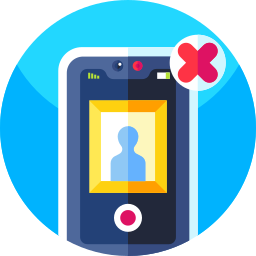
Quelle est la technique pour paramétrer la carte SD comme stockage par défaut pour les photos sur Samsung Galaxy J7
Vous souhaitez sauvegarder les photos directement sur votre carte SD de votre Samsung Galaxy J7. Il vous faut tout d’abord vérifier que vous détenez bien une carte SD.
Où chercher la carte SD sur Samsung Galaxy J7?
La carte SD est situé avec la micro-SIM. Il vous suffit d’ouvrir avec une épingle ou un trombone l’emplacement de la carte SIM. Si s’il n’existe pas de carte SD, vous en trouverez dans tous les magasins ou en ligne. Checkez que c’est bien une micro-SD.
De quelle façon changer le stockage par défaut des photos sur Samsung Galaxy J7?
Dans les faits pour définir la carte SD comme stockage par défaut pour les photos, vous avez plus qu’à suivre les démarches suivantes:
- Dans un premier temps, rendez-vous dans l’application Appareil photo ou Caméra
- Dans un second temps cliquez sur la roue crantée
- Et trouvez la ligne Emplacement de stockage
- Et cliquez ensuite sur l’emplacement désiré soit la mémoire interne du Samsung Galaxy J7 soit la Carte SD.



A partir du moment où vous allez avoir effectué cette démarche, vos nouvelles photos vont être stockées sur votre carte SD. Cependant votre mémoire ne va pas être pour autant libérée. Vous aurez besoin de en plus déplacer vos photos présentes sur la mémoire interne vers la carte SD de votre Samsung Galaxy J7. Consultez notre article afin de découvrir les démarches indispensables pour déplacer vos photos vers la micro-SD.
Tutoriel pour modifier l’emplacement des photos vers la mémoire interne du Samsung Galaxy J7?
Il est tout aussi simple de changer le stockage par défaut sur Samsung Galaxy J7 afin que les photos soient stockées sur la mémoire de votre smartphone Android. Pour cela il vous faudra faire exactement les mêmes démarches que le chapitre précedent.
- Allez dans l’application appareil photo
- Et dans les paramètres
- Puis cliquez sur emplacement de stockage
- Puis sélectionnez mémoire interne du Samsung Galaxy J7
Quelle est la méthode pour changer l’emplacement d’une application vers la carte SD sur Samsung Galaxy J7?
Pour encore plus libérer de mémoire sur votre Samsung Galaxy J7, vous allez pouvoir faire le choix de transférer une application vers votre carte SD. Vous avez plus qu’à respecter les démarches suivantes:
- Allez dans les paramètres de votre Samsung Galaxy J7
- Et allez dans applications
- et cliquez sur l’application pour laquelle vous voulez changer d’emplacement: Faites attention toutes les applications ne pourront être transférées sur la carte SD, particulièrement celle qui sont liées au système de base du Samsung Galaxy J7
- et cliquez sur Stockage
- Ensuite Sur modifier le stockage utilisé
- Pour finir cliquez ensuite sur la carte SD

Si vous voulez d’autres tutos sur votre Samsung Galaxy J7, nous vous invitons à jeter un oeil sur les autres pages de la catégorie : Samsung Galaxy J7.




1 réflexion au sujet de « Comment changer le stockage par défaut des photos sur Samsung Galaxy J7 ? »
Les commentaires sont fermés.